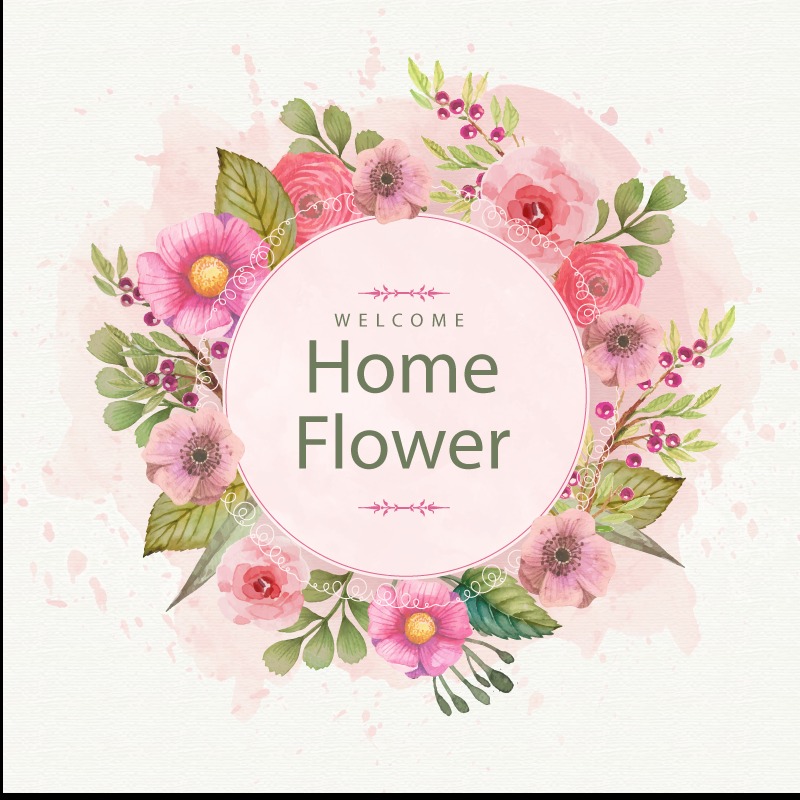크롬 느려짐 또는 크롬 느려질때 이방법하나면 끝!!!
안녕하세요 오늘은 크롬이 느려짐 또는 느려질때 현상을 잡는법을 포스팅해볼까합니다. 우리가 평소 익스플로러를쓰다가 크롬을쓰는 이유는 간단하게 익스플로러 보다 빠르기때문입니다. 하지만 어느이유에서인지 크롬에서 베타테스트를 하고있더라구요. 크롬을 얼마전에 업데이트한후에 확실히 웹브라우저가 열릴때, 동영상을 시청할때 속도가 익스플로러랑 똑같은속도로 사용하게되었습니다. 업데이트후에 생긴문제라 옵션문제가 있는지 찾아보니 크롬에서 베타 프로토콜을 자동사용하게 되있더라구요. 간단하게 프로토콜만 기존버전으로바꿔주면 다시 현속도의 3~5배 정도의 예전속도로 돌아간답니다.
우선 크롬을 켜시고 주소창에 chrome://flags 라고 칩니다. 그러면 실험실 창으로 자동연결이됩니다. 실험실이란 말그대로 크롬에서 연구중인 프로그램을 사용하거나 끄거나 할수있는 옵션이있는곳입니다. 다른것은 만지지마시고, 찾기 기능 "컨트롤+F"를 누릅니다. 오른쪽상단에 내용에
experimental quic protocol 라고 치시면 됩니다.크롬 느려짐 또는 크롬 느려질때 이오션 하나만 만나지면되니, 다른옵션들은 절대 클릭금지!!^^
그러면 중간쪽에 experimental quic protocol 라는 설정창이 나타납니다. 아마 대부분분들이 "DEFAULT"또는 "ENABLED"로 설정되있는걸 볼수있는데, 요걸 "Disabled" 사용안함으로 변경해주신후 하단에 지금 크롬다시시작하기 를 누르면 설정이완료됩니다.
요렇게 제일아래것을 선택하시면됩니다.^^ 어렵지는 않으시지요..아마 컴퓨터를 아에모르시는분은 조금어려워보이실수있으시나, 한번만 해보면금방하는 옵션변경입니다. 잘못될일도없고, 혹여나 잘못되셨다면 크롬을 삭제후 재설치하시면 되니 겁먹지말고 해보세요^^
요설정하나만 맞춰놓고 바로인터넷창을켜면 어마어마한 스피드로 다시 예전 크롬을 경험하실수있습니다.^^크롬 느려짐 또는 크롬 느려질때 설정하는방법 어렵지않으니 지금 시도해보세요!!! 크롬이 점점 무거워짐을 느끼는 요즘입니다. 크롬자체의 앱에서 스피드 크롬을 설치하면되지만 대부분 분들이 모르시는게 당연합니다. 그래도 이설정하나만으로 유튜브나 인터넷서핑이 빨라지니 정말 편리하지요^^ 하튼! 오늘은 크롬크롬 느려짐 또는 크롬 느려질때 해결방법을 알아봤습니다. 더좋은 포스팅으로 찾아뵙도록하겠습니다.^^
'IT > IT팁' 카테고리의 다른 글
| 구글드라이브 로그인하지않음 해결법~!! (0) | 2017.11.07 |
|---|---|
| 인코딩 화질그대로 인코딩하는법~ (0) | 2017.11.07 |
| 바탕화면 아이콘 숨기기 숨기는 방법~!! (0) | 2017.11.07 |
| 네트워크 1234 숫자증가 문제 초기화 하기 (0) | 2017.11.07 |
| 네티스 공유기 설정 와이파이 비밀번호 변경하기 (0) | 2017.11.01 |